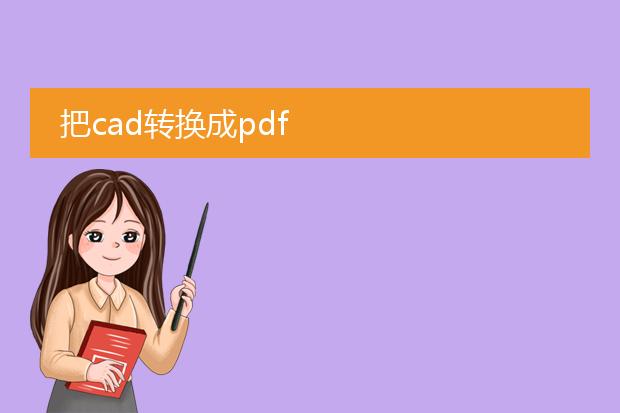2024-11-27 09:20:29

《cad转
pdf格式的方法》
在工程、设计等领域,经常需要将cad文件转换为pdf格式以便于共享、打印和存档。以下是几种常见的将cad转换为pdf的方法。
**一、使用cad软件自带功能**
许多专业的cad软件,如autocad,本身就具备将文件输出为pdf的功能。在autocad中,操作如下:
1. 打开要转换的cad文件。
2. 点击“文件”菜单中的“打印”选项。
3. 在“打印”对话框中,选择打印机名称为“dwg to pdf.pc3”(不同版本可能略有差异)。
4. 根据需要设置打印范围,可以是窗口、图形界限或者显示范围等。如果选择窗口,就需要在cad绘图区域指定要转换的图形范围。
5. 调整打印比例、样式等其他打印设置。例如,可以选择黑白打印或者彩色打印,设置线宽等参数,以确保转换后的pdf文件符合要求。
6. 点击“确定”按钮,选择保存的路径和文件名,即可完成cad到pdf的转换。
**二、使用虚拟打印机**
1. 安装虚拟打印机软件,如adobe pdf虚拟打印机。安装完成后,它会像普通打印机一样出现在系统的打印机列表中。
2. 在cad软件中,同样打开要转换的文件并点击“打印”。
3. 在打印机名称中选择adobe pdf虚拟打印机。
4. 进行与上述类似的打印范围、比例、样式等设置。
5. 点击“确定”后,会弹出adobe pdf的保存对话框,设置好文件名和保存位置,然后保存,就可以得到转换后的pdf文件。
**三、在线转换工具**
现在有许多在线转换平台可以将cad转换为pdf。
1. 打开浏览器,搜索“cad转pdf在线转换”,会出现多个在线转换工具网站。
2. 选择一个可靠的网站,如smallpdf等。
3. 按照网站提示上传cad文件。有些网站可能对文件大小有限制,如果文件过大可能需要先进行压缩或者选择支持大文件转换的平台。
4. 上传完成后,网站会自动进行转换操作。
5. 转换结束后,提供下载链接,点击下载即可得到pdf文件。不过,在使用在线转换工具时,要注意文件的安全性,避免上传包含敏感信息的文件到不可信的平台。
无论是哪种方法,在转换之前都要确保cad文件的准确性和完整性,并且根据实际需求合理设置转换参数,这样才能得到高质量的pdf文件。
把cad转换成pdf
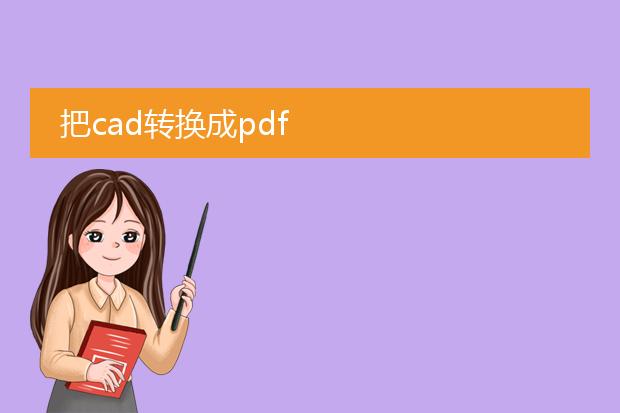
《cad转pdf:便捷的文件转换方式》
在工程、建筑、设计等众多领域,cad(计算机辅助设计)文件被广泛应用。然而,在文件共享、打印或者给客户展示成果时,将cad文件转换为pdf格式往往具有诸多优势,而这一转换过程也变得日益重要且便捷。
cad文件具有高度精确性,包含着复杂的设计数据和图形信息,但cad软件的专业性限制了其通用性。而pdf格式则是一种通用的、便于阅读和打印的文件格式。将cad转换为pdf可以让更多没有安装cad软件的人员轻松查看文件内容。
实现cad到pdf的转换有多种途径。许多cad软件本身就具备导出为pdf的功能。例如,在autocad中,用户可以通过简单的菜单操作来完成转换。在绘图界面中,找到“打印”或“输出”选项,然后在打印机/绘图仪的名称中选择pdf虚拟打印机,接着设置好打印范围、比例、样式等参数,就可以将cad文件输出为pdf。这种方式能够最大程度地保证转换后的pdf文件与cad源文件在图形布局和比例上的一致性。
除了cad软件自带的功能,还有许多专门的转换工具。这些工具往往具有批量转换的功能,对于处理大量cad文件的情况非常实用。一些在线转换平台也提供cad到pdf的转换服务。用户只需上传cad文件到平台,选择转换选项,然后等待转换完成并下载生成的pdf文件即可。不过,使用在线平台时需要注意文件的安全性和隐私保护。
在转换过程中,有一些要点需要注意。首先是分辨率的设置,合适的分辨率能够确保pdf文件中的图形清晰可辨,但过高的分辨率会导致文件体积过大。其次是颜色模式的选择,根据文件的用途和需求,可以选择彩色模式或者灰度模式等。
总之,将cad转换为pdf为文件的传播、审核和存档带来了极大的便利。无论是设计师与客户之间的沟通,还是项目文档的管理,这一转换都在提高工作效率、确保信息准确传递方面发挥着重要的作用。随着技术的不断发展,cad到pdf的转换将会变得更加高效、精准,为不同领域的工作流程提供更有力的支持。
把cad转换为pdf

《将cad转换为pdf:便捷的文件转换之道》
在工程、建筑、设计等众多领域,cad(计算机辅助设计)文件被广泛应用。然而,在文件共享、查看和打印等方面,pdf(便携式文档格式)却有着不可替代的优势。将cad转换为pdf成为了许多专业人士经常需要面对的任务。
首先,cad文件转换为pdf可以提高文件的兼容性。cad软件种类繁多,不同版本的cad文件可能在其他cad软件中存在打开或显示问题。而pdf是一种通用的文件格式,几乎可以在任何操作系统和设备上被准确地查看和打印。无论是在windows、mac还是移动设备上,用户无需安装专门的cad软件就能查看转换后的pdf文件,这大大方便了文件的交流与传播。
从打印的角度来看,将cad转换为pdf也有诸多好处。cad文件在打印时可能会因为打印机设置、版本差异等因素导致打印效果不理想。而pdf文件能够精确地控制打印布局和输出质量,确保打印出来的内容与设计意图相符。在将大型的cad图纸发送给打印店时,pdf格式能够避免因打印机缺乏相应cad字体或插件而出现乱码等问题。
那么,如何进行cad到pdf的转换呢?许多cad软件本身就内置了转换功能。例如,在autocad中,用户可以通过“打印”功能,选择pdf打印机来直接将当前的cad图纸输出为pdf文件。在这个过程中,还可以对打印范围、比例、颜色等进行详细的设置,以满足不同的需求。
除了cad软件自带的功能,还有许多第三方转换工具可供选择。这些工具往往具有更加友好的用户界面和更多的转换选项。一些在线转换平台也提供了cad到pdf的转换服务,用户只需上传cad文件,经过转换后下载生成的pdf文件即可。不过,在使用在线平台时,需要注意文件的安全性和隐私保护。
在转换过程中,需要注意一些细节。比如确保cad文件中的图形完整、文字清晰可辨,对颜色和线宽等显示效果进行适当调整,以达到最佳的转换质量。同时,要根据实际需求设置pdf的分辨率、页面大小等参数。
将cad转换为pdf是一种非常实用的操作,它在提高文件兼容性、方便打印和共享等方面有着重要的意义。无论是通过cad软件自身功能还是借助第三方工具,都能轻松实现这一转换,从而更好地满足工作和交流中的各种需求。

《cad转pdf格式的方法》
在工程设计、建筑绘图等领域,cad(计算机辅助设计)文件被广泛使用。然而,有时我们需要将cad文件转换为pdf格式以便于共享、打印或存档。以下是几种将cad转为pdf格式的常见方法。
**一、使用cad软件自带功能**
许多cad软件,如autocad,都有直接将文件输出为pdf的功能。在autocad中,操作步骤如下:
1. 打开需要转换的cad文件。
2. 选择“打印”命令(通常可以通过快捷键ctrl + p)。
3. 在打印设置对话框中,选择打印机名称为“pdf”或者类似名称(如果是首次使用可能需要安装虚拟pdf打印机)。
4. 根据需求调整打印范围,如窗口、图形界限、显示范围等。
5. 设置打印比例、样式等参数。
6. 点击“确定”,然后选择保存pdf文件的路径和名称,即可完成转换。
这种方法的优点是转换质量较高,能够很好地保留cad文件中的图形元素、图层等信息。并且可以根据自己的需求精确设置打印输出的样式。
**二、使用在线转换工具**
互联网上有许多在线转换工具,如smallpdf、zamzar等。使用这些工具的步骤如下:
1. 打开在线转换工具的网页。
2. 上传cad文件。一般来说,支持dwg、dxf等常见的cad文件格式。
3. 选择输出格式为pdf。
4. 等待转换完成。这个过程的时间长短取决于文件的大小和网络速度。
5. 下载转换后的pdf文件。
在线转换工具的优点是不需要安装额外的软件,只要有网络连接就可以进行转换。但是对于一些大型的、复杂的cad文件,可能会受到网络传输和转换服务器性能的限制。
**三、使用专业转换软件**
除了cad软件自带功能和在线工具外,还有一些专门用于文件格式转换的软件,如any dwg to pdf converter等。
1. 安装并打开专业转换软件。
2. 将cad文件导入到软件中。
3. 设置转换参数,例如页面大小、分辨率等。
4. 点击转换按钮开始转换过程。
5. 在转换完成后,在指定的输出文件夹中找到生成的pdf文件。
专业转换软件通常具有批量转换、高级参数设置等功能,适合需要频繁进行cad到pdf转换工作的用户,但可能需要付费购买才能使用全部功能。
通过以上几种方法,无论是cad软件自带功能、在线转换工具还是专业转换软件,都可以方便地将cad文件转换为pdf格式,以满足不同的需求。